Nokia Lumia 610 User Manual Page 1
Browse online or download User Manual for PDAs Nokia Lumia 610. Nokia Lumia 610 Benutzerhandbuch
- Page / 95
- Table of contents
- BOOKMARKS
- Bedienungsanleitung 1
- Sicherheit 4
- Erste Schritte 5
- Einsetzen der SIM-Karte 6
- Einbaulage der Antennen 8
- Einschalten des Mobiltelefons 9
- Windows Live ID 10
- Kopieren von Kontakten 10
- Verbinden des Headsets 11
- Ändern der Lautstärke 12
- Grundlagen 15
- Streichen 17
- Verlängern der Akkulaufzeit 22
- Verfassen von Text 24
- Scannen von Codes oder Text 28
- Nokia Konto 29
- Marketplace 30
- Kontakte & Mitteilungen 33
- Kontakte 34
- Soziale Netzwerke 37
- Mitteilungen 39
- Aufnehmen eines Fotos 48
- Aufnehmen eines Videos 50
- Kameratipps 50
- Verwalten Ihrer Aufnahmen 51
- Karten & Navigation 55
- Nokia Navigation 58
- Standortbestimmungsmethoden 62
- Internet 63
- Internet-Browser 64
- Durchsuchen des Internets 66
- Unterhaltung 67
- UKW-Radio 70
- Microsoft Office Mobile 73
- Schreiben einer Notiz 76
- Durchführen einer Berechnung 76
- Kalender 77
- Bluetooth 85
- Zugriffscodes 87
- Hilfe und Support 89
- Netzdienste und Kosten 90
- Tätigen eines Notrufs 90
- Pflege Ihres Mobiltelefons 90
- Sicherheitshinweise zu Akkus 91
- Betriebsumgebung 93
- Fahrzeuge 93
- Explosionsgefährdete Orte 93
Summary of Contents
BedienungsanleitungNokia Lumia 610Ausgabe 1.0 DE
Windows Live IDMit einer Windows Live ID (auch als Microsoft-Konto bezeichnet) können Sie mit einem einzigenBenutzernamen und Kennwort von Ihrem Compu
Wenn Ihre Kontakte in einer Sprache geschrieben sind, die nicht vom neuen Telefon unterstützt wird,werden die Kontaktinformationen möglicherweise nich
Schließen Sie keine Produkte an, die ein Ausgangssignal erzeugen, da das Gerät dadurch beschädigtwerden kann. Schließen Sie keine Spannungsquelle an d
Einstellen auf die Synchronisation mit dem ComputerHaben Sie Ihre Inhalte immer dabei. Mit der PC-Anwendung Zune können Sie Ihre Musik, Videos undFoto
Ihre Anrufe werden an eine andere Nummer oder Ihren Anrufbeantworter weitergeleitet. In Ihrem Mobiltelefon ist keine SIM-Karte eingelegt. Ihre SIM
GrundlagenErfahren Sie, wie Sie Ihr neues Mobiltelefon optimal nutzen.Kennenlernen Ihres MobiltelefonsIhr Mobiltelefon hat zwei Ansichten, die es Ihne
Tipp: Wenn Sie viele verschiedene Dinge zu erledigen haben, können Sie problemlos zwischenden aktiven Aufgaben wechseln. Drücken und halten Sie , stre
Tippen und halten, um ein Objekt zu ziehenLegen Sie Ihren Finger ein oder zwei Sekunden auf das Objekt und fahren Sie dann mit dem Fingerüber den Bild
Beispiel: Streichen Sie nach links oder rechts, um zwischen der Startseite und demAnwendungsmenü oder zwischen verschiedenen Ansichten im Hub zu wechs
Wichtig: Vermeiden Sie das Kratzen auf der Oberfläche des Touchscreens. Verwenden Sieniemals einen richtigen Stift, Bleistift oder andere spitze Gegen
InhaltSicherheit 4Erste Schritte 5Tasten und Komponenten 5Zurück-, Start- und Suchtaste 5Einsetzen der SIM-Karte 6Aufladen Ihres Telefons mit eine
Personalisieren der StartseiteSollen auf der Startseite nur die am häufigsten verwendeten Programme angezeigt werden? Siekönnen Ihre bevorzugten Progr
Um die Kachel loszulösen, tippen und halten Sie die Kachel und tippen Sie auf .Ändern Ihres DesignsSie können Anzeigefarben entsprechend Ihrer Vorlie
Personalisieren Ihrer MobiltelefontöneSie können die besten Töne für Ihr Mobiltelefon auswählen.1. Streichen Sie auf der Startseite nach links und tip
Wenn Ihr Telefon in den Stromsparmodus wechselt, lassen sich unter Umständen die Einstellungenbestimmter Anwendungen nicht ändern.Um Energie zu sparen
1. Tippen Sie auf WLAN.2. Stellen Sie sicher, dass WLAN-Netzwerke auf Ein eingestellt ist.3. Wählen Sie die gewünschte Verbindung aus.Schließen einer
Tipp: Um am Satzende einen Punkt einzugeben und einen neuen Satz zu beginnen, tippen Siezweimal auf die Leertaste.Tipp: Um schnell eine Ziffer oder ei
Verwenden von Tastatur-WortvorschlägenIhr Telefon schlägt Wörter während der Eingabe vor, damit Sie schneller und genauer schreibenkönnen. Wortvorschl
Ausschalten der WortvorschlägeStreichen Sie auf der Startseite nach links und tippen Sie auf Einstellungen > Tastatur >Eingabeeinstellungen. Ti
Scannen von Codes oder TextSie können mit Ihrer Mobiltelefonkamera auch scannen, z. B. QR-Codes, Strichcodes sowie Bücher-und DVD-Cover, und weitere I
1. Streichen Sie auf der Startseite nach links, und tippen Sie auf Wecker.2. Tippen Sie auf .3. Füllen Sie die Weckerdetails aus, legen Sie die Uhrz
Büro 73Microsoft Office Mobile 73Schreiben einer Notiz 76Durchführen einer Berechnung 76Kalender 77Telefonverwaltung und Verbindungen 79Telefon au
• Greifen Sie mit einem einzigen Benutzernamen und Kennwort auf Nokia Dienste zu – von IhremTelefon oder Computer aus.• Kaufen Sie Musik von Nokia Mus
Tippen Sie auf MarketplaceAnzeigen oder Durchsuchen von KategorienTippen Sie auf der ersten Seite nach links oder rechts, um weitere Kategorien und
Tipp: Wenn Sie beispielsweise Ihre Internet-Verbindung vorübergehend schließen müssen,tippen und halten Sie den Artikel, der gerade heruntergeladen wi
Kontakte & MitteilungenKontaktieren Sie Ihre Freunde und Familie, und übertragen Sie Dateien, zum Beispiel Fotos, mit IhremMobiltelefon. Bleiben S
TelefonkonferenzIhr Mobiltelefon unterstützt Telefonkonferenzen mit mindestens zwei Teilnehmern. Je nach Netz-dienstanbieter kann die maximale Anzahl
Hinzufügen eines neuen KontaktsIhre Freunde sind mit dabei. Speichern Sie ihre Telefonnummern, Adressen und anderenInformationen im Hub Kontakte.Tippe
Speichern der Nummer einer empfangenen MitteilungHaben Sie eine Mitteilung von einer Person empfangen, deren Telefonnummer noch nicht im HubKontakte g
Erstellen, Bearbeiten oder Löschen einer KontaktgruppeSie können Kontaktgruppen erstellen und eine Nachricht an mehrere Personen gleichzeitig senden.S
verwenden, da Sie Ihre Daten möglicherweise vielen Personen zur Verfügung stellen. Die Nutzungs-bedingungen des sozialen Netzwerkdienstes gelten für d
Ändern Ihres ProfilfotosWenn Sie auf Ihrem Telefon ein Facebook- oder Microsoft-Konto einrichten, wird Ihr Profilfoto voneinem dieser sozialen Netzwer
SicherheitLesen Sie diese einfachen Richtlinien. Deren Nichtbeachtung kann gefährliche Folgen haben odergegen Vorschriften verstoßen.IN GEFAHRBEREICHE
• Chat-MitteilungenMitteilungen und Chats zwischen Ihnen und einem bestimmten Kontakt sind in Dialogen organisiert.Wenn Sie mit einem Kontakt kommuniz
1. Tippen Sie auf Nachrichten.2. Tippen Sie auf einen Dialog.Speichern einer AnlageTippen Sie auf die Anlage, zum Beispiel ein Foto, und auf >
Organisieren von Antworten in einem ThreadWenn Sie Mitteilungen an eine Gruppe von Personen senden, werden Antworten an Sie als separateThreads gezeig
Tippen Sie auf der Startseite auf .Um E-Mails zu senden und zu empfangen, müssen Sie mit dem Internet verbunden sein.Hinzufügen eines PostfachsVerwen
Exchange ActiveSync kann nur eingerichtet werden, wenn sich in Ihrem Unternehmen ein MicrosoftExchange-Server befindet. Zusätzlich muss Microsoft Exch
Senden einer E-MailLassen Sie es nicht zu, dass sich zu viele E-Mails ansammeln. Lesen und verfassen Sie E-Mails mitIhrem Telefon von unterwegs.1. Tip
Lesen von einer E-Mail in einem DialogTippen Sie in Ihrem Postfach auf den Dialog, der die E-Mail enthält, und tippen Sie auf die E-Mail. EinDialog mi
Separates Anzeigen von E-MailsE-Mails werden in Dialogen nach Titel gruppiert. Ein Dialog umfasst auch Ihre Antworten. Wenn SieIhre E-Mails separat an
KameraWarum sollten Sie eine separate Kamera mitnehmen, wenn Ihr Mobiltelefon alles bietet, umErinnerungen festzuhalten? Mit Ihrer Mobiltelefonkamera
Streichen Sie nach rechts, um das gerade aufgenommene Foto anzuzeigen. Fotos werden unterEigene Aufnahmen im Hub Bilder gespeichert.Aufnehmen eines Fo
Erste SchritteLernen Sie die Grundlagen kennen und nehmen Sie Ihr Telefon schnell in Betrieb.Tasten und KomponentenMachen Sie sich mit den Tasten und
1. Um die Kamera zu öffnen, drücken Sie die Kamerataste.2. Tippen Sie auf > Szenen > Nacht, um zum Nachtmodus zu wechseln.Aufnehmen eines Video
Standortdaten enthält, sind diese möglicherweise für die Personen zugänglich, die das Foto oder dasVideo anzeigen. Das Geotagging kann in den Telefone
Um Ihre Fotos und Videos problemlos zu finden, markieren Sie Ihre Favoriten, und organisieren Siesie in Alben.Anzeigen von FotosErleben Sie wichtige M
Hochladen von Fotos und Videos ins InternetMöchten Sie Ihre Fotos und Videos in einen sozialen Netzwerkdienst hochladen, damit Ihre Freundeund Familie
2. Wählen Sie in Zune Sammlung und Bilder aus. Klicken Sie unter Eigene Bilder mit der rechtenMaustaste auf ein Album. Wählen Sie Neues Album aus und
Karten & NavigationErfahren Sie mehr über Ziele in der Gegend und wie Sie sie erreichen.Ortungsdienste einschaltenErfahren Sie, wo Sie Karten verw
Anzeigen Ihres Standorts auf einer KarteWenn Sie an Ihr Ziel finden müssen, überprüfen Sie auf einer Karte, wo Sie sich befinden. Sie könnenauch versc
1. Tippen Sie auf , um vorgeschlagene Orte in Ihrer Nähe zu finden, oder navigieren Sie zu einemPunkt auf der Karte.2. Tippen Sie auf .Auf der Karte
Ihrem alten Nokia Mobiltelefon auf Ihr neues Mobiltelefon. Synchronisieren Sie Ihr altes Mobiltelefonmit dem Nokia Maps-Webdienst und dann mit Ihrem n
Tippen Sie auf Nokia Navigation.Funktionen:• Gelangen Sie mit detaillierten und sprachgeführten Wegbeschreibungen ans Ziel• Verfolgen Sie Ihren Stan
• Um zurück zum vorherigen Bildschirm zu wechseln, drücken Sie . Ihr Telefon speichert alleAnwendungen und Internetseiten, die Sie seit der letzten S
Anzeigen der Karte im VollbildmodusTippen Sie auf die Karte.Speichern eines OrtesUm Ihre Reise gut vorzubereiten, können Sie nach Orten suchen, wie zu
2. Tippen Sie auf > Einstellungen > Tempolimit und stellen Sie Warnung Tempolimit auf Warnungein .3. Um festzulegen, um wie viel Sie das Tempo
Wichtige Gebäude und Attraktionen ausblendenTippen Sie auf > Einstellungen und stellen Sie Landmarken auf .StandortbestimmungsmethodenAuf Ihrem M
InternetErfahren Sie, wie Sie drahtlose Verbindungen herstellen und das Internet durchsuchen, während dieDatenkosten niedrig bleiben.Festlegen von Int
1. Streichen Sie auf der Startseite nach links und tippen Sie auf Einstellungen >Internetfreigabe.2. Stellen Sie Freigabe auf Ein .3. Um den Name
Vergrößern und VerkleinernLegen Sie zwei Finger auf den Bildschirm, und bewegen Sie sie auseinander oder aufeinander zu.Tipp: Sie können auch doppelt
1. Tippen Sie auf Internet Explorer und wechseln Sie zu einer Website.2. Tippen Sie auf > Seite versenden und wählen Sie die Versandoption aus.L
UnterhaltungHaben Sie Freizeit und suchen nach Unterhaltung? Erfahren Sie, wie Sie Videos ansehen, IhreLieblingsmusik anhören und Spiele spielen.Zuseh
Streichen Sie auf der Startseite nach links, und tippen Sie auf Nokia Musik.Weitere Informationen finden Sie unter music.nokia.com.Dieser Dienst ist n
1. Streichen Sie auf der Startseite nach links, und tippen Sie auf Nokia Musik > Mix Radio.2. Streichen Sie zu Personalisieren, und tippen Sie auf
4. Richten Sie Anschlusskontakte des Akkus aus und setzen Sie ihn wieder ein.5. Schieben Sie die rückseitige Abdeckung wieder auf das Mobiltelefon.Ent
Konzerte suchenVerpassen Sie keine Livekonzerte Ihrer Lieblingsbands. Mit Nokia Musik können Sie sehen, welcheKonzerte bald in Ihrer Nähe stattfinden.
Anzeigen der Liste der gespeicherten SenderTippen Sie auf .Entfernen eines Senders aus der ListeTippen Sie auf .Synchronisieren von Musik zwischen Ihr
5. Um ein Spiel zu kaufen, tippen Sie auf Kaufen.Die Verfügbarkeit von Zahlungsmethoden hängt vom Land Ihres Wohnsitzes und von IhremDienstanbieter ab
BüroOrganisieren Sie sich. Erfahren Sie, wie Sie den Kalender und die Microsoft Office-Anwendungenverwenden.Microsoft Office MobileMicrosoft Office Mo
Erstellen eines Word-DokumentsSie können neue Dokumente mit Microsoft Word Mobile erstellen.1. Streichen Sie auf der Startseite nach links, und tippen
Hinzufügen eines Kommentars zu einer ZelleTippen Sie auf .Anwenden eines Filters auf ZellenTippen Sie auf > Filter aktivieren.Ändern des Zellen- u
Freigeben von Dokumenten mit SharePoint Workspace MobileArbeiten Sie an freigegebenen Microsoft Office-Dokumenten und gemeinsam an Projekten,Terminplä
2. Geben Sie den ersten Wert der Berechnung ein.3. Tippen Sie auf eine Funktion, zum Beispiel Addieren oder Subtrahieren.4. Geben Sie den zweiten Wert
Tipp: Streichen Sie hoch oder runter, um zum nächsten oder vorherigen Monat zu wechseln.Um zu einem bestimmten Monat zu springen, wählen Sie den Monat
Telefonverwaltung und VerbindungenKümmern Sie sich um Ihr Mobiltelefon und die Inhalte. Erfahren Sie, wie Sie Verbindungen zu Zubehörund Netzwerken he
2. Ist der Akku vollständig aufgeladen, trennen Sie das Ladegerät erst vom Telefon und dann von derSteckdose.Sie müssen den Akku nicht für eine bestim
Tipp: Falls während der Aktualisierung eine Fehlermeldung angezeigt wird, notieren Sie sich denFehlercode, und suchen Sie unter support.microsoft.com
Synchronisieren des Telefons und Computer über eine USB-VerbindungBewahren Sie Ihre Musik, Fotos und anderen Inhalte sicher auf. Mit der PC-Anwendung
Mit SkyDrive können Sie auf Ihre Fotos, Dokumente und weitere Daten von Ihrem Mobiltelefon, Tabletoder Computer zugreifen. Je nach Programm können Sie
Löschen eines Programms von Ihrem MobiltelefonSie können installierte Programme, die Sie nicht verwenden oder behalten möchten, entfernen, umden verfü
Entsperren des MobiltelefonsDrücken Sie die Ein-/Aus-Taste und ziehen Sie den gesperrten Bildschirm nach oben. Geben Sie dannIhren Sicherheitscode ein
WLAN-VerbindungenIhr Telefon sucht regelmäßig nach verfügbaren Verbindungen und benachrichtigt Sie entsprechend.Die Benachrichtigung wird kurz oben au
Streichen Sie auf der Startseite nach links, und tippen Sie auf Einstellungen > Bluetooth.Da Geräte mit der drahtlosen Bluetooth Technologie über
Wenn Ihr Mobiltelefon nicht über die Anwendung Bluetooth teilen verfügt, können Sie sie imMarketplace herunterladen. Die Anwendung Bluetooth teilen is
Halten Sie den Code geheim und bewahren Sieihn an einem sicheren Ort getrennt vom Mobil-telefon auf.Wenn Sie den Code vergessen haben und IhrTelefon g
Hilfe und SupportWenn Sie nähere Informationen über die Bedienung Ihres Telefons benötigen oder nicht sicher sind,wie Ihr Telefon genau funktioniert,
Die Antennenbereiche sind markiert.Einschalten des MobiltelefonsSind Sie bereit? Schalten Sie Ihr Mobiltelefon ein, und lernen Sie es kennen.Drücken u
Produkt- und SicherheitshinweiseNetzdienste und KostenIhr Mobiltelefon ist geeignet nur für WCDMA-Netze mit 850, 900, 1900, 2100 MHz und GSM/EDGE-Netz
• Um wichtige Daten sicher aufzubewahren, sollten Sie sie an zwei unterschiedlichen Orten speichern, wie auf Ihrem Mobil-telefon, der Speicherkarte od
Ein unbeabsichtigter Kurzschluss kann auftreten, wenn ein metallischer Gegenstand mit den Metallstreifen auf dem Akku inVerbindung kommt. Dadurch kann
• Beim Öffnen von Mitteilungen ist Vorsicht geboten. Mitteilungen können schädliche Software enthalten oder auf andereWeise Schäden an Ihrem Gerät ode
dass jeweils nur die Sendeleistung nutzt, die zum Zugriff auf das Mobilfunknetz erforderlich ist. Der Wert kann sich abhängigvon verschiedenen Faktore
erworben haben, muss gemäß den Bedingungen des jeweiligen Kaufs verwendet werden. Sie sind für die Einhaltung der Rechtedes entsprechenden geistigen E
More documents for PDAs Nokia Lumia 610

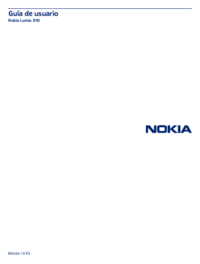
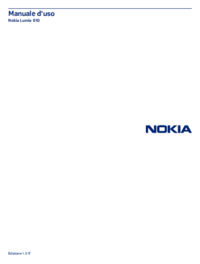




 (96 pages)
(96 pages) (25 pages)
(25 pages) (45 pages)
(45 pages)







Comments to this Manuals